Smarte triks for å forlenge levetiden til PC-en din

Oppdag smarte triks for å forlenge levetiden til PC-en, inkludert regelmessige rengjøringsrutiner og hvordan du deaktiverer apper som bruker systemressursene dine.
Når det gjelder lydutgang i Windows 11, kan du velge mellom forskjellige alternativer. Du kan velge å høre lyden som kommer fra hodetelefonene, høyttalerne eller andre tilkoblede enheter. Men hva om du vil endre utgangen?
Den gode nyheten er at du kan endre det, og det er mer enn én måte du kan få tilgang til alternativet. På den måten kan du velge den som er enklere for deg. Ikke glem å sørge for at enhetene du skal bruke er koblet til din Windows 11-datamaskin.
Slik endrer du lydutgangsenheten i Windows 11
For å endre lydutgangen i Windows 11, høyreklikk på høyttalerikonet og velg alternativet Lydinnstillinger . Eller du kan også åpne Innstillinger ved å bruke din foretrukne metode og deretter gå til System , etterfulgt av Lyd-alternativet . Når du er i lyd, klikker du på Velg hvor du vil spille av lyd .
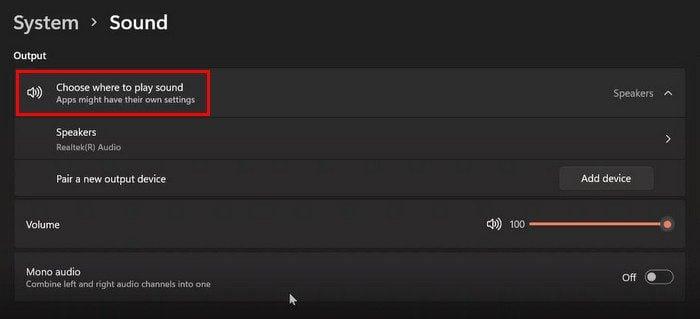
Du vil se alle enhetene Windows 11-datamaskinen din har oppdaget i det alternativet. Hvert alternativ vil ha en sirkel du må klikke på for å velge den. Det er alt som skal til. Hvis du noen gang vil velge en annen enhet, følger du disse trinnene og velger den andre enheten.
Endre utgangsenheten ved å bruke Sound Mixer
For å endre utgangsenhet ved hjelp av volummikseren, klikk på volumikonet , etterfulgt av alternativet Åpne volummikser .
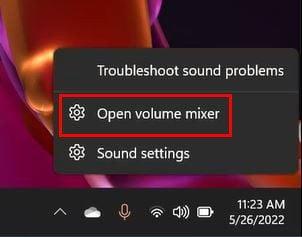
Når du er i Volummikser, klikker du på rullegardinmenyen for alternativet Utdataenhet og velger enheten din.
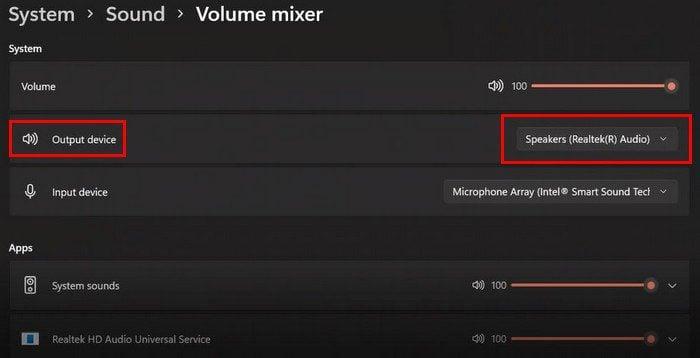
Hurtiginnstillinger-panelet
For å endre lydutgangen på din Windows 11-datamaskin ved hjelp av panelet for hurtiginnstillinger, må du klikke på ikonene som består av volum-, Ethernet- og batteriikonene nederst til høyre. Når du ser panelet, klikker du på pilen til høyre for volumalternativet.
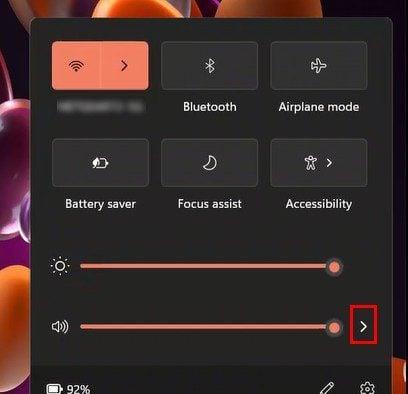
Når du klikker på pilen, vil du se alle lydenhetene som er koblet til din Windows 11-datamaskin. Bare klikk på den du vil høre lyden fra, og du er i gang.
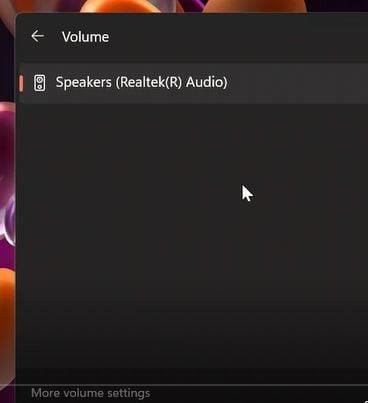
Lydkontrollpanel
Trykk på Windows- og R-tastene for å endre lydutgangen ved å bruke lydkontrollpanelet. Når Kjør åpnes, skriv control mmsys.cpl sounds og klikk OK. Når lydkontrollpanelet åpnes, klikk på Avspilling-fanen.
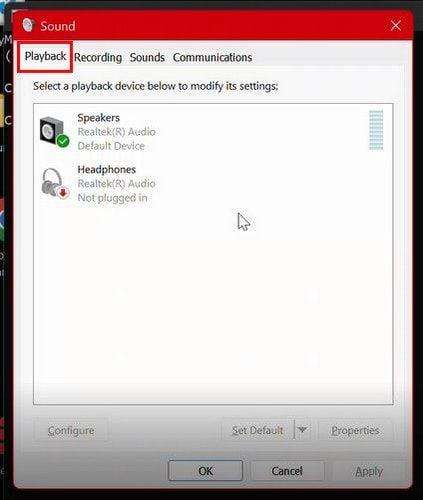
Høyreklikk på enheten du vil velge som standard. Ikke glem å klikke på Bruk, etterfulgt av OK, for å lagre endringene.
Konklusjon
Det er forskjellige måter du kan endre lydutgangen på. Du kan bruke datamaskinens innstillinger, lydmikseren og innstillingspanelet. Du kan velge det alternativet som er enklere for deg. Hvilken tror du at du kommer til å bruke mest? Del dine tanker i kommentarfeltet nedenfor, og ikke glem å dele artikkelen med andre på sosiale medier.
Oppdag smarte triks for å forlenge levetiden til PC-en, inkludert regelmessige rengjøringsrutiner og hvordan du deaktiverer apper som bruker systemressursene dine.
Les denne artikkelen for å lære enkle metoder for å stoppe Windows 11 oppdateringer som pågår. Du vil også lære hvordan du kan forsinke vanlige oppdateringer.
Med Windows 11 kan du umiddelbart få tilgang til programmene eller applikasjonene du trenger ved å bruke funksjonen Feste til oppgavelinjen.
Finn ut hva du skal gjøre når Windows Taskbar ikke fungerer i Windows 11, med en liste over dokumenterte løsninger og feilsøkingstips som du kan prøve.
Vil du lære om Microsofts verktøy for fjernhjelp? Les videre for å finne ut hvordan du sender invitasjon til fjernhjelp og godtar en invitasjon.
Oppdag hva TPM 2.0 er, finn ut hvordan det gagner enheten din med Windows, og lær hvordan du slår det på med enkle trinn-for-trinn-instruksjoner.
Hvis tastaturet ditt dobbeltrykker, start datamaskinen på nytt og rengjør tastaturet. Sjekk deretter innstillingene for tastaturet.
Vil du ikke at andre skal få tilgang til datamaskinen din mens du er borte? Prøv disse effektive måtene å låse skjermen i Windows 11.
Vil du fjerne Windows-tjenester som du ikke ønsker på PC-en din med Windows 11? Finn her noen enkle metoder du kan stole på!
Finn ut hvordan du fikser feilkode 0x80070070 på Windows 11, som ofte vises når du installerer en ny Windows-oppdatering.








